安装方法一:
1、点击开始菜单——设置——应用!
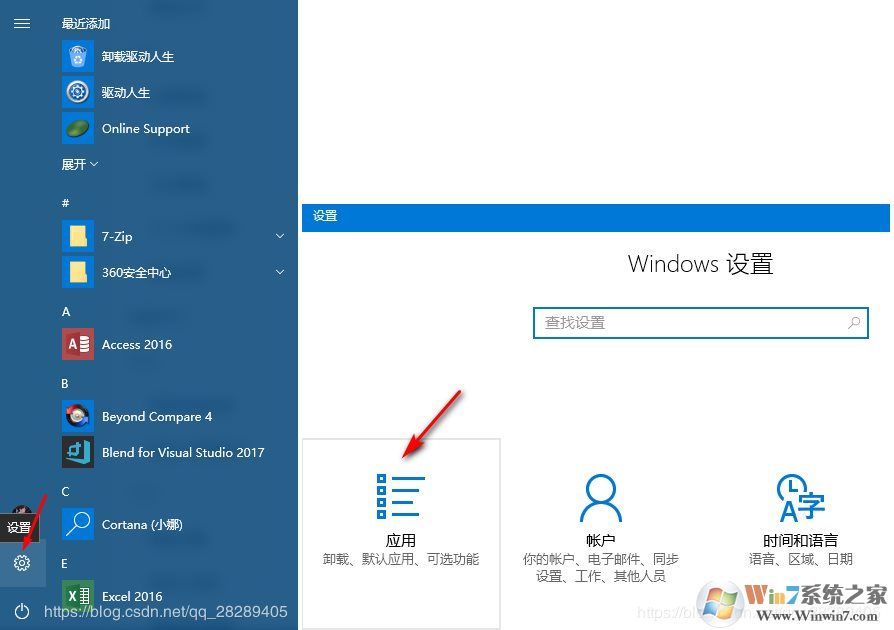
2、选择应用和功能,然后右侧点击管理可选功能,接下去点击添加功能,然后选择OpenSSH Server的OpenSSH Client安装即可。
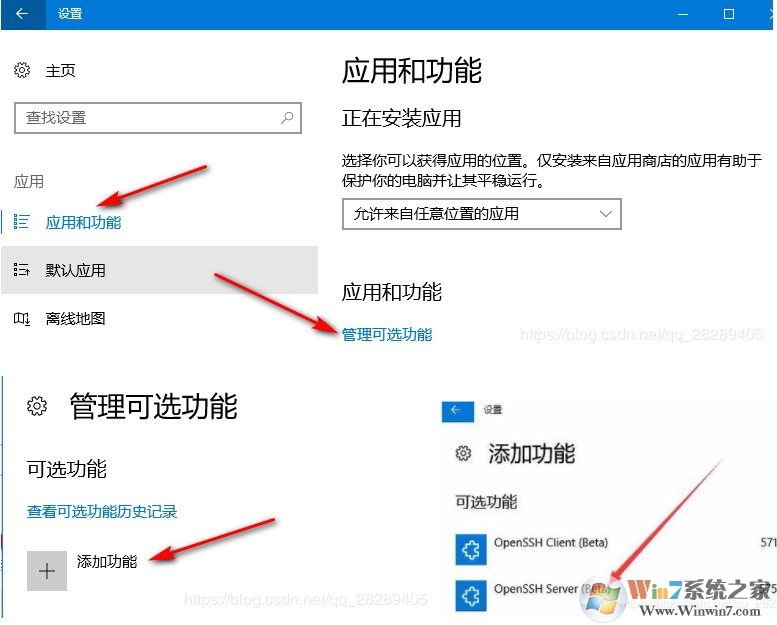
第二个方法:
1、下载文件
https://github.com/PowerShell/Win32-OpenSSH/releases 本人电脑64位
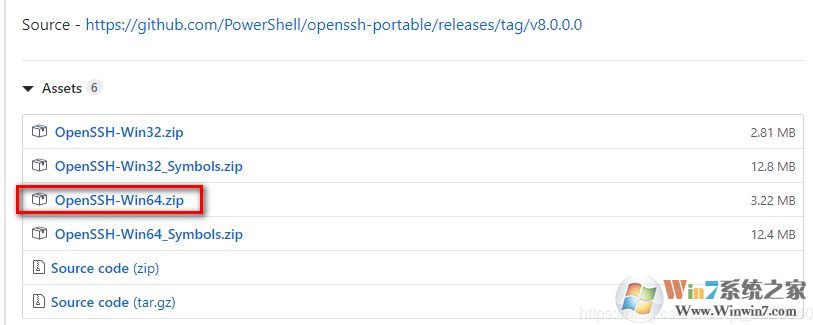
2、安装
将这个下载好的压缩包,解压到 C:\Program Files目录下
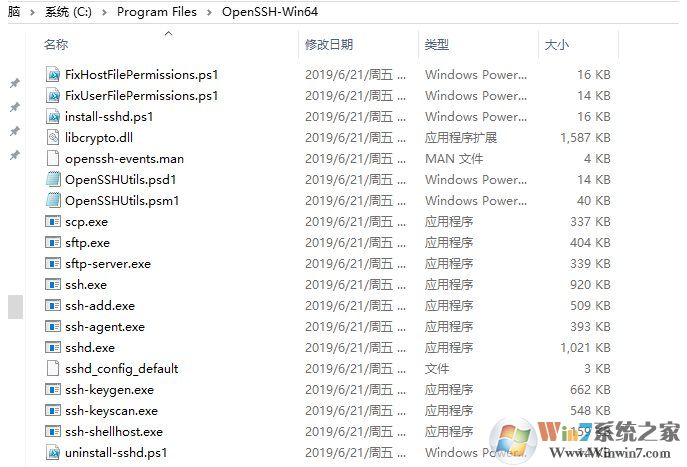
3、到Win10系统中配置环境变量,如下图
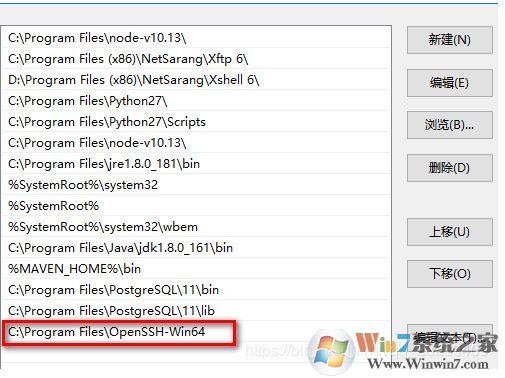
4、打开CMD运行SSH测试!

到这里就完成了Win10下安装SSH的过程。
分享到:

